엑셀 함수로 만 나이 쉽게 계산하기(날짜, 주민등록번호)
- 정보/생활정보
- 2020. 2. 18. 21:50
엑셀(EXCEL) 이용해서 만 나이나 근무년수 쉽게 계산하는 방법
회사에서 엑셀 작업을 하다 보면 근무자들의 만 나이나 총 근무년수를 계산하여야 하는 경우가 종종 생깁니다.
사람 수가 몇명 되지 않는다면 수작업으로도 쉽게 계산이 되겠지만 수십수백 명분의 계산을 하려다 보면 수작업으로는 엄청난 시간이 걸릴 것입니다.
그때 우리의 계산을 쉽게 만들어줄 수 있는 EXCEL 함수가 DATEDIF 함수입니다.
DATEDIF 함수
DATEDIF 함수는 두 날짜 사이의 일, 월 또는 연도 수를 계산하는 함수로 막상 입력해보면 설명이 나오지 않는 고급용도의 함수입니다.
자세한 설명부터 보도록 하겠습니다.

DATEDIF 함수
두 날짜 사이의 일, 월 또는 연도 수를 계산합니다.
support.office.com
▲위의 링크를 통해서 더 상세한 설명도 확인이 가능합니다.
그러면 DATEDIF 함수를 실제로 사용해보도록 하겠습니다.
1. 날짜가 입력되어 있을 때 만 나이 계산

위처럼 1970-03-04라는 생년월일을 가진 사람의 만 나이를 구해보도록 하겠습니다.
=DATEDIF(생년월일, 오늘 날짜, 연도수를 구할 것이므로 Y)를 입력해주면 되겠습니다.
위의 예시대로 하면 =DATEDIF(B4,TODAY(),"y")가 되며 결과값으로 49가 나오게 됩니다.
TODAY()함수는 오늘 날짜를 서식으로 표현하는 함수입니다.
2. 주민등록번호가 입력되어 있을 때 만 나이 계산

결과적으로 위의 함수를 입력하면 만 나이를 구할 수 있게 되는데 풀어서 설명을 드리도록 하겠습니다.
=DATEDIF(A, B, C)에서 B와 C는 위의 1번과 동일하므로 A 부분에 대해서 설명을 드리겠습니다
A부분은 시작 날짜를 말하는 부분으로 나이 계산에서는 생년월일이 되겠습니다.
주민등록번호에서 A부분을 구하는 함수가 =TEXT(LEFT(B3,6)"00-00-00") 입니다.
TEXT함수는 수에 지정한 서식을 적용한 후 텍스트로 바꾸는 함수로 날짜 형식으로 바꿔주기 위해 사용합니다.
LEFT함수는 13자리의 주민등록번호 중 앞의 6자리만 뽑아내기 위해 사용하는 함수입니다.
결과값을 나누어서 살펴보면
700304-XXXXXXX 란 주민등록번호에서
=LEFT(B3,6)은 700304라는 결과값을 내주고
=TEXT(LEFT(B3,6),"00-00-00")는 70-03-04라는 결과값을 내어주게 되어
=DATEDIF(TEXT(LEFT(B3,6),"00-00-00"),TODAY(),"y")는 49라는 결과를 도출하게 됩니다.
위의 1번과 동일한 결과값입니다.
3. 근무 일수 구하기
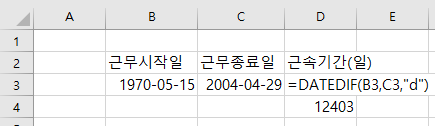
근속년수를 구하는 방법도 동일합니다.
=DATEDIF(A, B, C)라는 형식에서 B자리에 마지막으로 근무했던 날짜를 입력해주면 되겠습니다.
위 함수에서는 근속 일수를 구하기 위해서 마지막 C자리에 "d"라고 넣었는데 근속 개월 수를 구하고 싶다면 "m" 근속 년수를 구하고 싶다면 "y"를 넣어주면 되겠습니다.
여러분들께 도움이 되셨길 바라며 DATEDIF함수를 통해서 엑셀 작업 시간을 줄여보도록 합시다!
이 글을 공유하기









